Instalar la última versión de Office
Las nuevas características para desarrolladores, incluso algunas que aún están en versión preliminar, se entregan primero a los suscriptores que optan por recibir las versiones más recientes de Office.
Participar en la obtención de las compilaciones más recientes de Office
- Si es suscriptor de Microsoft 365 Familia, personal o universitario, consulte Ser un usuario de Microsoft 365 Insider.
- Si es un cliente Aplicaciones Microsoft 365 para negocios, consulte Instalación de la compilación de la primera versión para Aplicaciones Microsoft 365 para negocios clientes.
- Si está ejecutando Office en un Mac:
- Inicie una aplicación de Office.
- Seleccione Buscar actualizaciones en el menú Ayuda.
- En la casilla Microsoft AutoUpdate, active la casilla para unirse al programa Microsoft 365 Insider.
Obtener la compilación más reciente de Office
Descargar la Herramienta de implementación de Office.
Ejecute la herramienta. De este modo, se extrae un setup.exe y los archivos de configuración.
Cree un nuevo archivo denominado configuration.xml y agregue el siguiente XML.
<!-- Office 365 client configuration file sample. To be used for Office 365 ProPlus apps, Office 365 Business apps, Project Pro for Office 365 and Visio Pro for Office 365. For detailed information regarding configuration options visit: http://aka.ms/ODT. To use the configuration file be sure to remove the comments The following sample allows you to download and install the 32 bit version of the Office 365 ProPlus apps and Visio Pro for Office 365 directly from the Office CDN using the First Release Branch settings --> <Configuration> <Add OfficeClientEdition="32" Branch="FirstReleaseCurrent"> <Product ID="O365ProPlusRetail"> <Language ID="en-us" /> </Product> </Add> <Updates Enabled="TRUE" /> <Display Level="None" AcceptEULA="TRUE" /> <Logging Level="Standard" Path="%temp%" /> <!-- <Updates Enabled="TRUE" Branch="Current" /> --> <!-- <Display Level="None" AcceptEULA="TRUE" /> --> <!-- <Property Name="AUTOACTIVATE" Value="1" /> --> </Configuration>Ejecute el siguiente comando como administrador.
setup.exe /configure configuration.xml
Nota:
Es posible que el comando tarde bastante tiempo en ejecutarse sin que se muestre ninguna indicación de progreso.
Cuando se complete el proceso de instalación, tendrá instalada las aplicaciones más recientes de Office. Para comprobar que tiene instalada la versión más reciente, vaya a Archivo>Cuenta desde cualquier aplicación de Office. En Actualizaciones de Office, verá la etiqueta (Office Insiders) encima del número de versión.
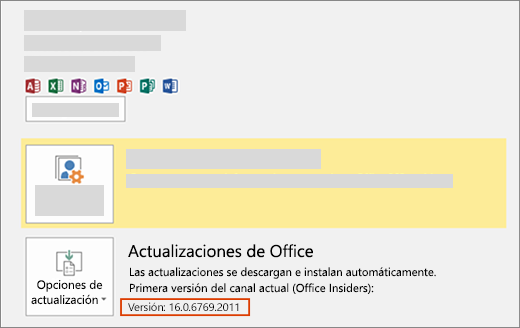
Número mínimo de compilaciones de Office para los conjuntos de requisitos de la API de JavaScript de Office
- Conjuntos de requisitos de la API de JavaScript de Excel
- Conjuntos de requisitos de la API de JavaScript para OneNote
- Conjuntos de requisitos de la API de JavaScript de Outlook
- Conjuntos de requisitos de la API de JavaScript de PowerPoint
- Conjuntos de requisitos de la API de JavaScript de Word
- Conjuntos de requisitos de la API de cuadros de diálogo
- Conjuntos de requisitos comunes de la API de Office
Comentarios
Próximamente: A lo largo de 2024 iremos eliminando gradualmente GitHub Issues como mecanismo de comentarios sobre el contenido y lo sustituiremos por un nuevo sistema de comentarios. Para más información, vea: https://aka.ms/ContentUserFeedback.
Enviar y ver comentarios de